
Untuk membuat password reset disk ini caranya sangat mudah, berikut ini caranya
1. Masukan sebuah flashdisk pada komputer, karena password reset disk ini sepertinya hanya bisa dibuat menggunakan flashdisk.
2. Klik menu start atau windows.
3. Pada kotak pencarian masukan kata kunci "password"
4. Terdapat daftar file dan pengaturan, pilih create a password reset disk.
6. Pilih drive yang akan kita gunakan untuk menyimpan file password reset disk. Pilih saja flashdisk yang sebelumnya sobat telah persiapkan. Klik next.
7. Masukan password yang saat itu sedang digunakan. Hal ini dilakukan sebagai bukti bahwa kita adalah admin atau salah satu pada SO Windows dan untuk menyimpan password tersebut. Klik next.
8. Proses pembuatan password reset disk pun mulai berjalan. Dan ketika selesai kita klik next.
9. Setelah itu kita masuk ke tahap Completing The Forgotten Password Wizard yang menampilkan keterangan bahwa pembuatan password reset disk telah selesai. Maka klik Finish.
10. Pada flashdisk yang kita gunakan akan terdapat file userkey.psw. Simpan baik-baik file tersebut pada storage device apa saja, namun ketika handak digunakan maka file tersebut harus terdapat pada sebuah flashdisk.
Demikian Tips dan Trik yang dapat KlikTau sampaikan semoga bermanfaat bagi kalian semua.

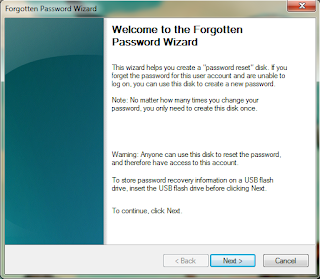





Post A Comment:
0 comments so far,add yours